
O Windows é um sistema operacional versátil quando se trata de personalizar a aparência. É possível alterar facilmente muitos dos aspectos visuais, como os planos de fundo da área de trabalho usados pelo tema, os sons reproduzidos quando eventos diferentes acontecem, as cores usadas para exibir janelas na tela, bem como seu nível de transparência, protetor de tela e assim por diante. Embora tudo isso possa ser alterado individualmente, você pode preferir selecionar um novo tema e alterar tudo. Os temas do Windows incluem alguns ou todos os aspectos de personalização acima, reunidos em um arquivo que você pode instalar com um único clique. Veja como personalizar qualquer tema no Windows:
Como encontrar os temas disponíveis do Windows no Windows 10
A maneira mais rápida de encontrar os temas disponíveis no Windows 10 é usar o Cortana. Digite a palavra temas na barra de pesquisa na barra de tarefas e clique ou toque no resultado "Temas e configurações relacionadas" .
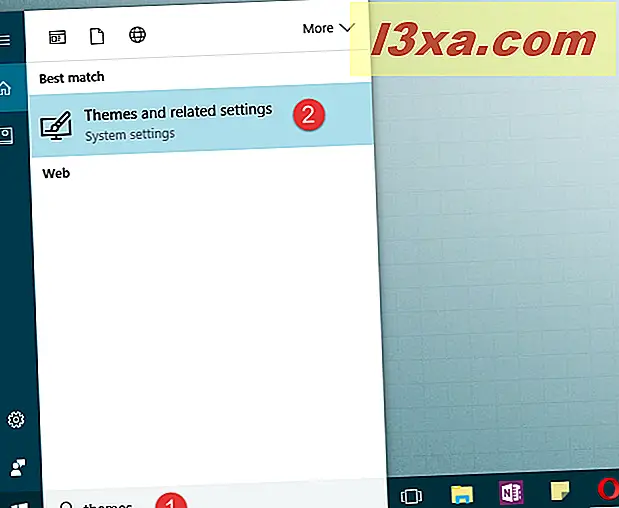
A ação anterior iniciará o aplicativo Configurações e levará você automaticamente para a seção Temas da categoria Personalização . Se você não gosta de usar a pesquisa, também pode abrir manualmente o aplicativo Configurações e seguir o mesmo caminho: "Personalização -> Temas" .
Ou, se você gosta de clicar com o botão direito do mouse sobre as coisas, pode clicar com o botão direito do mouse ou tocar em qualquer espaço vazio da área de trabalho e clicar / tocar na opção Personalização .
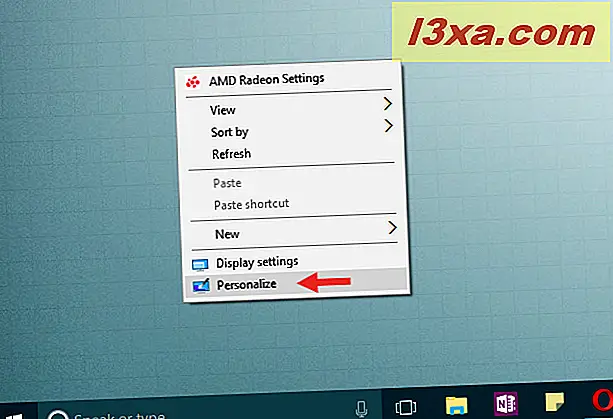
De qualquer forma, agora você deve clicar ou tocar no link Configurações do tema no aplicativo Configurações .
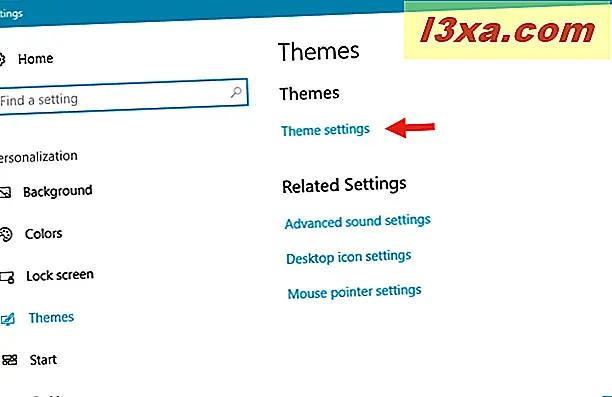
O Windows 10 agora iniciará as configurações de personalização no painel de controle . É aqui que você encontrará todos os temas disponíveis para uso no Windows 10.
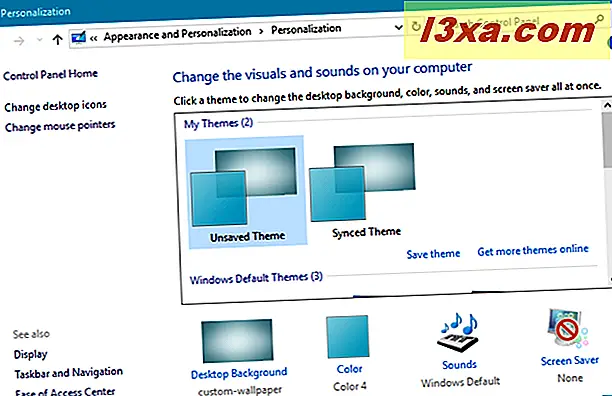
Outra maneira de chegar ao mesmo local é abrir diretamente o Painel de Controle, ir para Aparência e Personalização e, em seguida, clicar ou tocar no atalho "Alterar o tema" na seção Personalização .
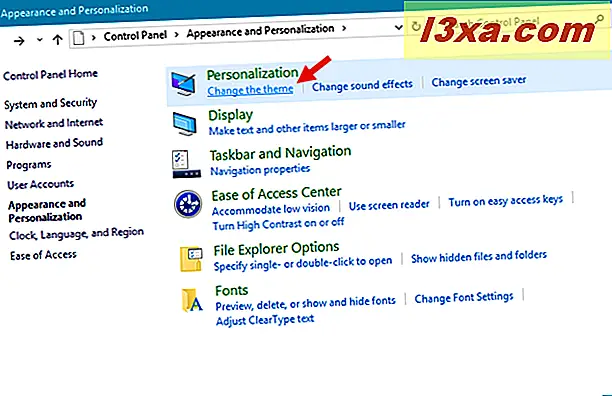
Como encontrar os temas disponíveis do Windows no Windows 8.1
No Windows 8.1, mude para a tela Iniciar e comece a digitar o tema . Quando os resultados da pesquisa forem exibidos, clique ou toque em "Alterar o tema" .
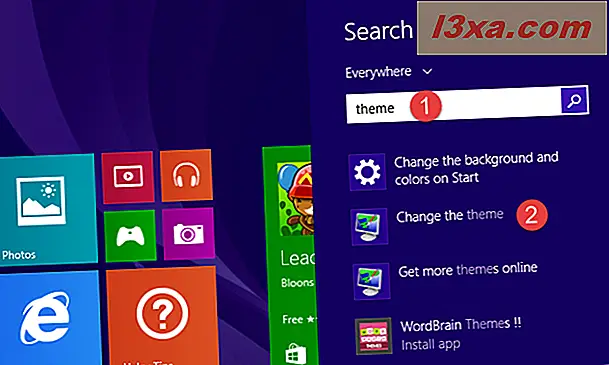
Se você quiser encontrar os temas da sua área de trabalho ainda mais rápido, você também pode clicar com o botão direito do mouse ou tocar e segurar na área de trabalho e, em seguida, clicar em / tocar em Personalizar.
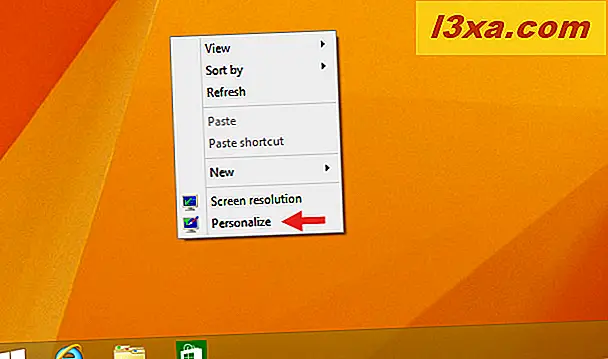
E, uma terceira maneira de encontrar os temas disponíveis no Windows 8.1, envolve a abertura do Painel de Controle. Clique com o botão direito ou toque e segure no ícone do Windows no canto inferior esquerdo da tela e clique ou toque no atalho do Painel de Controle . No Painel de Controle, vá para Aparência e Personalização . Em seguida, clique ou toque em Alterar o tema, na seção Personalização .
Independentemente do método que você escolheu seguir, esta é a janela de Personalização - aquela em que todos os temas disponíveis estão - será semelhante a:
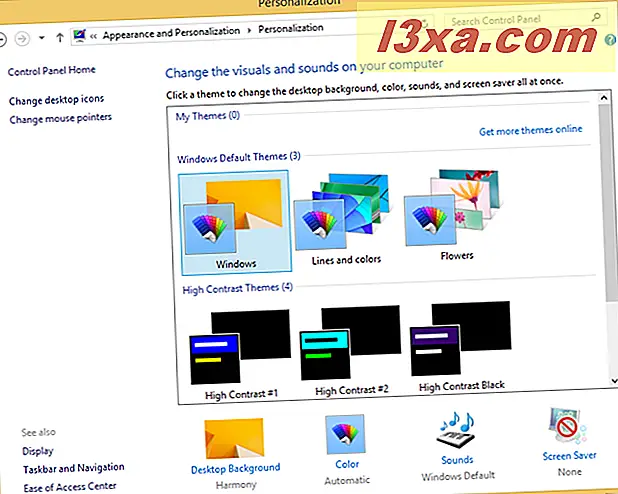
Como encontrar os temas disponíveis do Windows no Windows 7
No Windows 7, você encontrará todos os temas disponíveis no painel Personalização. Para abri-lo, clique com o botão direito do mouse na área de trabalho e, em seguida, clique na opção Personalizar.
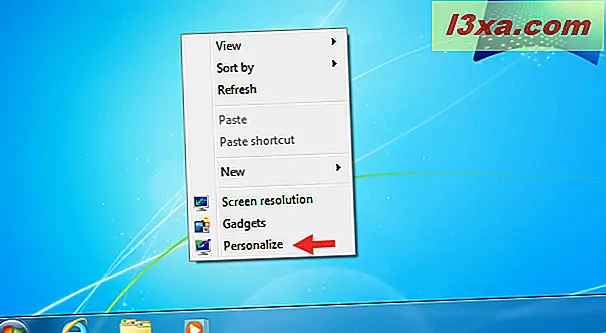
Outra maneira de abrir o painel Personalização é pesquisá-lo. No Windows 7, abra o menu Iniciar, escreva "tema" na caixa de pesquisa e clique no resultado da pesquisa "Alterar o tema".
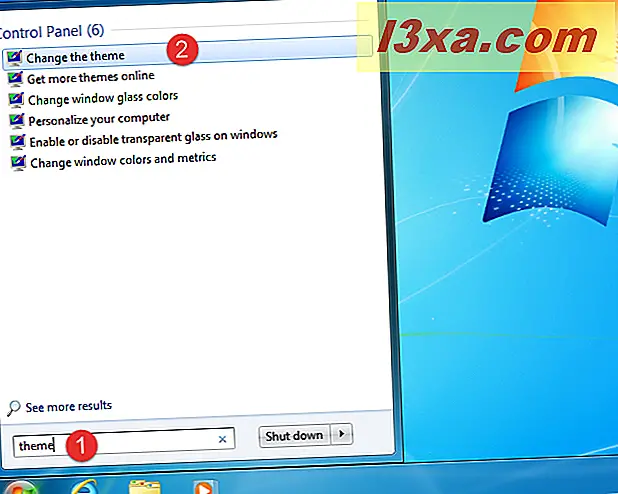
O longo caminho para abrir o painel Personalização é usar o Painel de Controle. Clique no seu atalho no menu Iniciar e, em seguida, vá para Aparência e Personalização -> Alterar o tema.
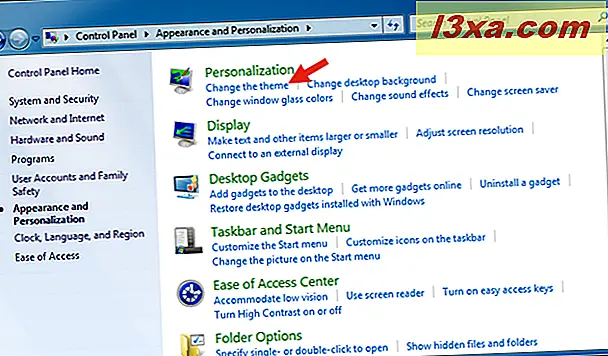
Não importa qual método você escolha seguir, é assim que o painel Personalização, com todos os temas do Windows 7, se parece:
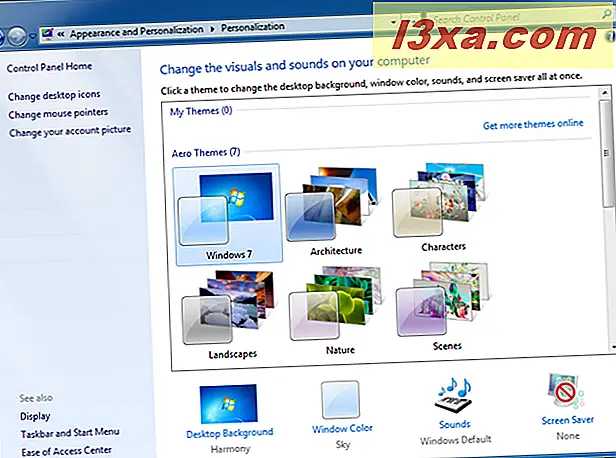
OBSERVAÇÃO: A partir daqui, as configurações e opções de configuração funcionam da mesma maneira em todas as versões modernas do Windows. Para simplificar, usaremos capturas de tela do Windows 10 e apontaremos diferenças no Windows 8.1 ou no Windows 7, quando apropriado.
O que você encontrará no painel Personalização
Dentro do painel Personalização, você encontrará todos os temas instalados no seu dispositivo. Eles estão divididos em três seções:
- Meus temas - contém todos os temas que foram instalados, criados ou modificados por você.
- Temas Padrão do Windows (no Windows 10 e Windows 8.1) ou Temas Aeronáuticos (no Windows 7) - contém todos os temas incluídos no Windows por padrão.
- Temas de Alto Contraste (no Windows 10 e Windows 8.1) ou Temas Básicos e de Alto Contraste (no Windows 7) - um conjunto de temas que usam cores de alto contraste e não contêm recursos de transparência. Se você estiver usando o Windows 7, você também terá um tema "Windows 7 Basic" e um "Windows Classic". O tema "Windows 7 Basic" é o mesmo que o tema padrão "Windows 7", mas sem efeitos Aero. O tema "Windows Classic" não tem efeitos Aero e não usa estilos visuais, fazendo com que sua área de trabalho pareça semelhante à do antigo Windows XP.
O que pode ser personalizado em um tema do Windows
Existem quatro aspectos de um tema que você pode personalizar. Você encontrará todos eles na parte inferior do painel Personalização: Plano de fundo da área de trabalho, Cor, Sons e Proteção de tela.
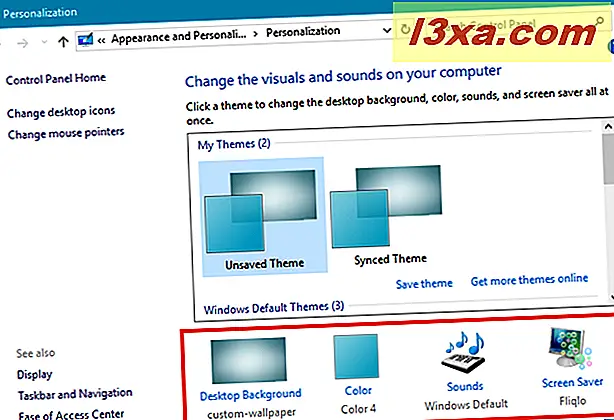
Vá para a próxima página deste tutorial para aprender a personalizar coisas como o plano de fundo da área de trabalho, as cores usadas pelo Windows, o esquema de som, os cursores do mouse e muito mais.



